Як знайти втрачені AirPods або футляр для AirPod | Я загубив свої AirPods!
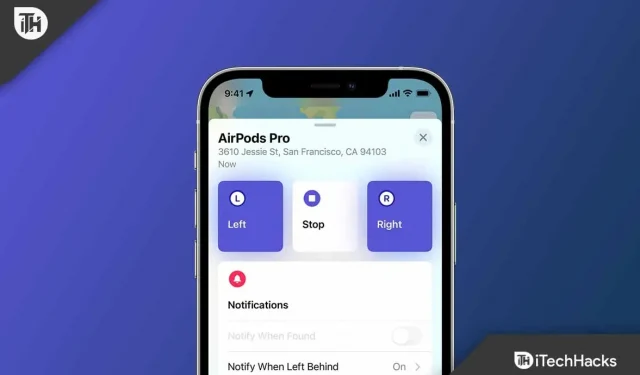
Завдяки зручній посадці, пристойному звуку, активному шумопоглинанню та солідному набору функцій, включаючи Virtual Surround Sound від Apple, Apple AirPods Pro залишаються найкращими справжніми бездротовими навушниками, незважаючи на їх випуск у 2019 році.
AirPods – це те, що хоче купити кожен. Але, через його високого діапазону, отримати його вдається не кожному. Однак ті, хто купує Apple AirPods, завжди бояться отримати не той чохол для AirPods.
Що ж, у біді, якщо ви втратили свій чохол, не хвилюйтеся, оскільки у нас є кілька рішень, як знайти втрачені AirPods або чохол для AirPod . Отже, якщо ви випадково втратили свої AirPods або чохол для AirPods, обов’язково ознайомтеся зі способами, зазначеними нижче, щоб знайти мій чохол для Airpods .
Зміст:
- 1 Де я можу шукати мої AirPods у різних місцях?
- 2 Як знайти втрачений футляр AirPods за допомогою iPhone?
- 2.1 Випадок 1. Знайдіть футляр для AirPods із своїми AirPods
- 2.2 Випадок 2: знайдіть лише футляр AirPods
- 2.3 Випадок 3: знайдіть мертвий і втрачений футляр AirPods
- 2.4 Випадок 4: пошук загубленого зарядного футляра AirPods без Wi-Fi або стільникового зв’язку
- 2.5 Приклад 5. Знайдіть чохол AirPod за допомогою старої програми Find My iPhone
- 3 Чи є спосіб знайти AirPods за звуком?
Де мені шукати, якщо мої AirPods зникли в різних місцях?
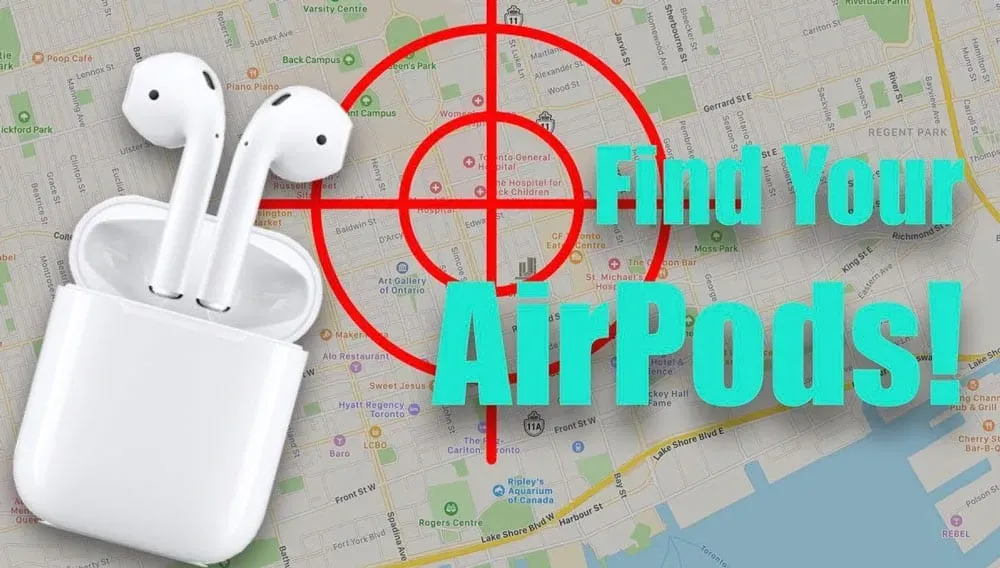
За допомогою програми Find My ви все одно можете знайти загублені AirPods, якщо вони знаходяться в межах 10 метрів від зарядних футлярів, але лише якщо вони не в зарядних футлярах. Але, на жаль, локацію можна переглянути лише один раз.
Ви можете знайти один AirPod, використовуючи картку або відтворивши аудіо з пристрою. Помістіть знайдений AirPod у зарядний футляр і оновіть програму Find My, щоб знайти інший зниклий AirPod.
Як знайти втрачений футляр AirPods за допомогою iPhone?

З моменту їх появи питання завжди полягало в тому, як відстежувати AirPods. Незалежно від того, загубили ви футляр AirPod чи ні, є багато способів знайти його. Тож не хвилюйтеся; Ви можете просто скористатися цими методами, щоб дізнатися, як знайти футляр AirPods:
Випадок 1: знайдіть свій футляр AirPods із AirPods у ньому
Ви можете знайти втрачений чохол AirPod з AirPods або без них, виконавши наведені нижче дії. Отже, ось простий посібник, який допоможе вам знайти свої AirPods і чохол для AirPods, якщо ви їх загубите або загубите.
- Спочатку потрібно запустити програму «Знайти iPhone» на iPad, iPhone або Mac.
- Тепер ви отримаєте список сполучених пристроїв.
- Виберіть AirPods . Потім програма покаже вам точне місцезнаходження ваших AirPods, включаючи такі деталі, як дата та час, коли вони востаннє були в мережі.
Ви можете відтворити звук, натиснувши кнопку відтворення звуку та відрегулювавши гучність, щоб звук було чутно. Тепер ви можете припинити шукати свої AirPods, щойно їх знайдете.
Випадок 2: знайдіть лише футляр AirPods
Люди часто запитують нас, як знайти футляр для AirPods, коли лише футляр AirPods не на місці. Отже, якщо ваші AirPods загубилися без чохла, знайти їх може бути досить важко, оскільки програма Find My iPhone знаходить чіп H1 на AirPods, а не чохол. Однак якщо ви все ще не можете знайти втрачений чохол AirPods, ось кілька кроків, які ви можете зробити, щоб повернути його.
- Перейдіть до «Знайти iPhone» і перевірте список сполучених пристроїв.
- Тепер, якщо ваші AirPods починають блимати зеленим, це означає, що вони поблизу. Тим часом, якщо ви помітили, що він блимає сірим, це означає, що футляр AirPod знаходиться далеко від вас.
- Але, на жаль, Find My iPhone не може знайти точне місцезнаходження, оскільки воно знаходиться далеко від вас. Тому вам доведеться купувати нові футляри, які обійдуться вам приблизно в 69 доларів.
Випадок 3: знайдіть мертвий і втрачений футляр AirPods
Програма «Знайти мене» покаже вам останнє відоме місцезнаходження вашого чохла AirPods, навіть якщо він тривалий час був порожнім, оскільки ви його загубили. Поки ваші AirPods порожні, вони не відтворюють звук, тому перевірте всі кути навколо вашого останнього відомого місцезнаходження.
Випадок 4: пошук загубленого зарядного футляра AirPods без Wi-Fi або стільникового зв’язку
Додатку Find My не потрібен сигнал Wi-Fi, щоб знайти ваші AirPods, тому вам не потрібен сигнал, щоб побачити їх місцезнаходження. Ви можете налаштувати «Знайти мою мережу» на футлярі AirPod, відкривши програму «Налаштування», запустивши програму «Знайти мою мережу», торкнувшись AirPod і увімкнувши її.
Випадок 5: знайдіть свій футляр AirPod за допомогою старішої програми Find My iPhone
Багато користувачів запитують мене, як знайти свій чохол Airpods за допомогою старої програми Find My iPhone. Отже, ось відповідь: знайти втрачений чохол AirPods все ще можливо, якщо ви використовуєте старішу версію Find My iPhone. Щоб підключити AirPods, торкніться імені AirPod на вкладці сполучених пристроїв.
Розташування останнього випадку буде відображено на карті, щойно ви натиснете на нього. Однак чохол AirPod із зеленою крапкою поруч усе ще заряджений і знаходиться поблизу. З іншого боку, сіра точка вказує на те, що пристрій перебуває в автономному режимі або поза зоною дії Bluetooth.
Коли ви торкнетеся піктограми дії, ви побачите загальний напрямок, у якому востаннє бачили ваш зарядний футляр AirPods. Ви можете використовувати це, щоб знайти свої AirPods. Ви можете швидко знайти їх, відтворивши звук, коли ви перебуваєте поблизу.
У деяких випадках на футлярі AirPods може відображатися сіра крапка, і в цьому випадку ви все ще можете відстежувати загальне розташування, торкнувшись значка автомобіля під час його пошуку, але ви не зможете відтворювати жодні звуки одночасно.
Чи є спосіб знайти AirPods за звуком?

Коли ви відкриваєте програму Find My iPhone, виберіть свої AirPods на вкладці списку сполучених пристроїв, щоб знайти загублені AirPods зі звуком. Ви можете відтворювати аудіо з AirPods, натиснувши кнопку відтворення, коли засвітиться зелений індикатор біля назви футляра AirPods.
Підведення підсумків | Знайдіть футляр для AirPods
Найстрашніше — втратити AirPods і футляр AirPods навіть уві сні. Однак, як ми знаємо, коли Airpod залишає радіус 40 футів, він стає сірим у додатку Find My iPhone, вказуючи на те, що він зник або його дуже важко знайти.
Отже, якщо ви загубили чохол для AirPods у межах 40 футів, можливо, ви зможете його знайти. Але, як згадувалося раніше в цьому посібнику, ми сподіваємося, що ви застосуєте ці виправлення, і тепер ви зможете знайти свій футляр AirPods. Отже, з нашого боку. Однак, якщо вам потрібна додаткова інформація, залиште коментар нижче та повідомте нам.



Залишити відповідь